标签:
(7) 建立Oracle系统用户和安装目录
创建一个主组oinstall和一个副组dba。命令如下:
groupadd oinstall
groupadd dba

创建oracle安装文件
mkdir –p /oracle 创建完后可以用ls命令查看

添加一个oracle用户,根目录是/oracle,主的组是oinstall 副的组是dba。命令如下:
useradd -g oinstall -G dba -d /oracle oracle
拷贝包含环境变量的文件到安装目录下,这个之后会用到
cp /etc/skel/.bash_profile /oracle
cp /etc/skel/.bashrc /oracle
cp /etc/skel/.bash_logout /oracle

(注意/不能少,第三条就是因为少了/报的不能拷贝)
为oracle用户设置密码 123456
passwd oracle
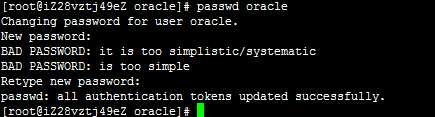
同时在该步骤设置安装目录用户权限,命令为
chown -R oracle:oinstall /oracle

(8) 修改内核参数
vi /etc/sysctl.conf
在sysstc.conf这个文件中加入以下内容,加在文件的末尾
fs.aio-max-nr = 1048576
fs.file-max = 6815744
kernel.shmall = 2097152
kernel.shmmax = 536870912
kernel.shmmni = 4096
kernel.sem = 250 32000 100 128
net.ipv4.ip_local_port_range = 9000 65500
net.core.rmem_default = 262144
net.core.rmem_max = 4194304
net.core.wmem_default = 262144
net.core.wmem_max = 1048586
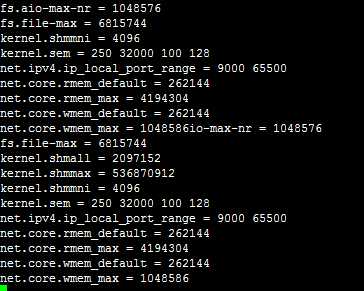
(9) 设置oracle用户的shell limit
vi /etc/security/limits.conf
在limits.conf中加入一下内容,同样放在末尾,命令如下:
oracle soft nproc 2047
oracle hard nproc 16384
oracle soft nofile 1024
oracle hard nofile 65536
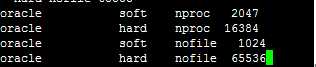
增加下面的内容到文件 /etc/pam.d/login中,使用shell limit生效
vi /etc/pam.d/login 下面的命令同样放在末尾
session required pam_limits.so

(以上各个步骤请确保保存退出)
(10) 设置oracle用户环境变量
先要切换到oracle用户下,(注:最高权限root切换到oracle用户不需要输入密码,反之由oracle用户切换到root用户怎样输入相应的密码),命令如下:
su – oracle
到oracle用户后,执行以下命令:
vi .bash_profile
该命令打开隐藏的.bash_profile文件中,将原有的环境变量删除,加入一下环境变量,注意自己的根目录的位置
ORACLE_BASE=/oracle
ORACLE_HOME=$ORACLE_BASE/oracle
ORACLE_SID=DATA
PATH=$ORACLE_HOME/bin:$PATH:$HOME/bin
export ORACLE_BASE ORACLE_HOME ORACLE_SID PATH

(11) 准备安装oracle数据库
使用上述步骤4后将oracle数据库解压后会生成一个databse文件夹。
改变oracle用户访问安装包的权限:
chown –R oracle:oinstall /usr/oracle_install/databse
注销root用户,改用oracle用户登录,来的databsse文件夹下,开始安装,安装命令为
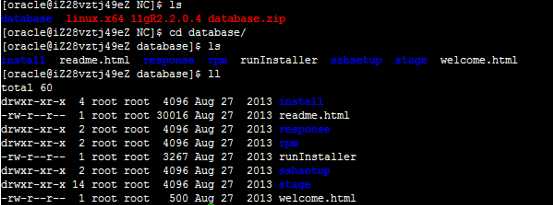
来到database文件夹下发现安装命令./runInstaller权限不足(白色字样),怎说明要给oracle权限。切换到root用户下,用一下命令给予权限:
chmod 777 –R /oracle

给了oracle用户权限后,切换到oracle用户下,并用oracle给予安装权限。主要命令是 chmod –R 755 /NC/database(注意:755后面跟的是安装包路径)
给予权限后,可用ll命令查看
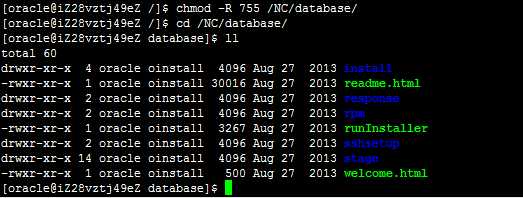
已经有权限执行了(绿色字样),这时就可以执行安装命令
./runinstaller

执行该命令后系统会先检测安装Oracle的各项必要条件,如果之前条件配置满足,各项检测通过,则会弹出Oracle的安装图像界面。如果监测有失败项,请根据提示自行查找相应的解决方案。弹出图形界面后,可以根据图形界面一步步安装
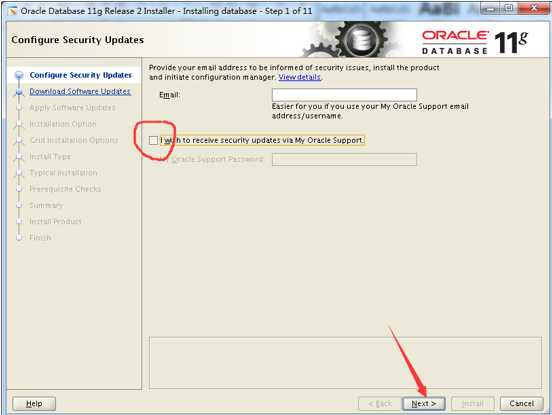
该界面主要是要你提供邮箱等方便服务(这里不用填写),去点对勾(希望接受oracle的安全更新)并单击下一步,此时会弹出对话框,询问是否需要继续操作,选择YES即可进行下一步安装。
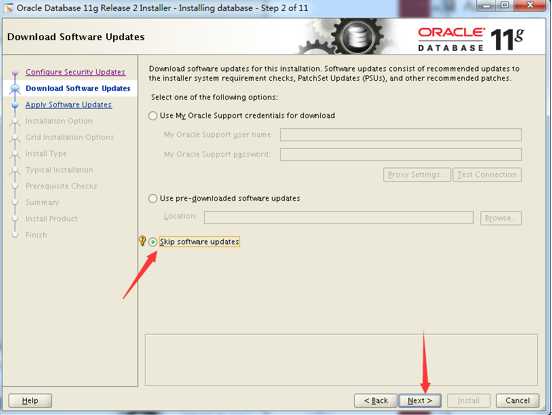
选择跳过软件升级选项,该对话框主要是询问是否愿意升级软件的更新包。然后单击下一步。
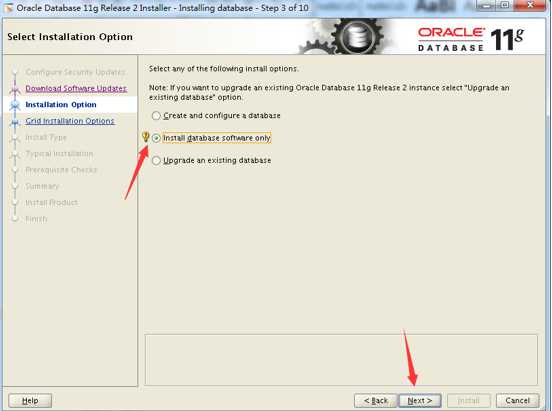
安装选项,选择金安装数据库即可,然后单击下一步执行
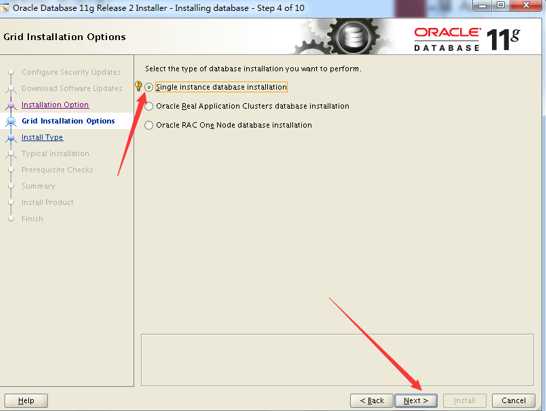
选择单个数据库安装即可,点击下一步
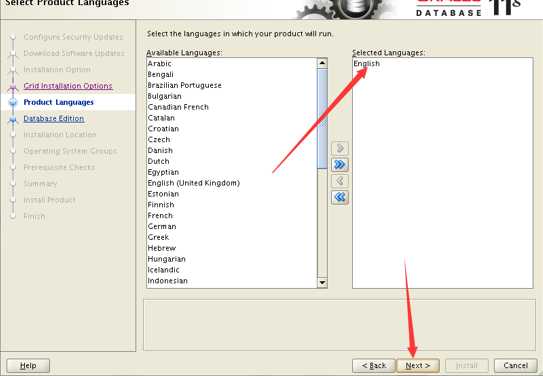
安装语言,选择默认的即可,(可根据自己的需求选择相应的语言安装)
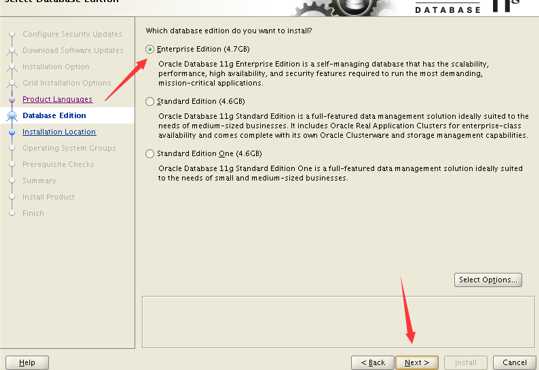
安装版本的选择,这里我选择的是企业版,(也可以选择下面的标准版安装(两个标准版,仔细确认)),下一步
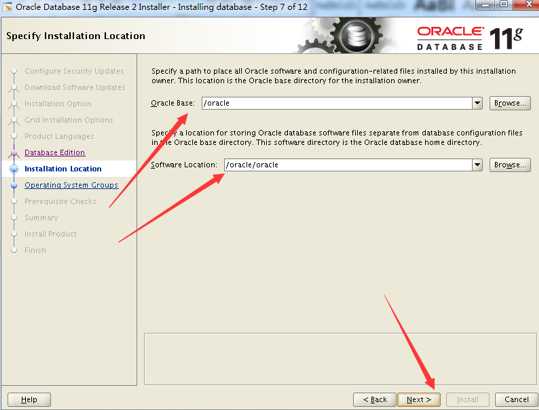
Oracle的安装目录选择,已经在上面的安装环境中设置好了,选择默认即可,单击下一步
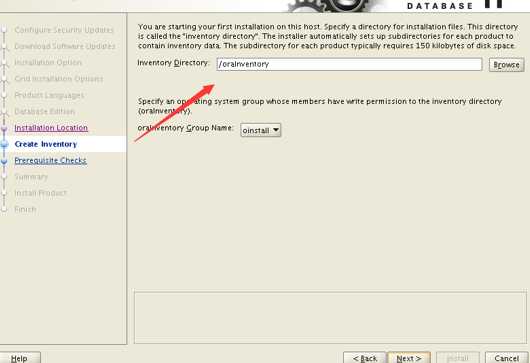
注意Oracle的清单目录选择,这里的清单目录必须存在,否则会报错误。输入以下命令创建安装的清单目录
mkdir /oraInventory
并通过以下命令更改所有者 chown -R oracle:oinstall oraInventory
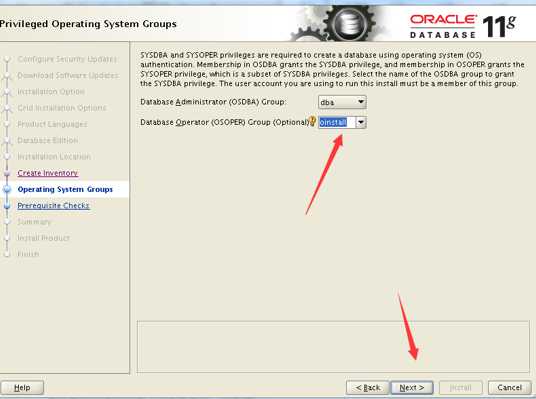
操作系统组安装,如上所示,数据库操作者,选择oinstall即可,下一步
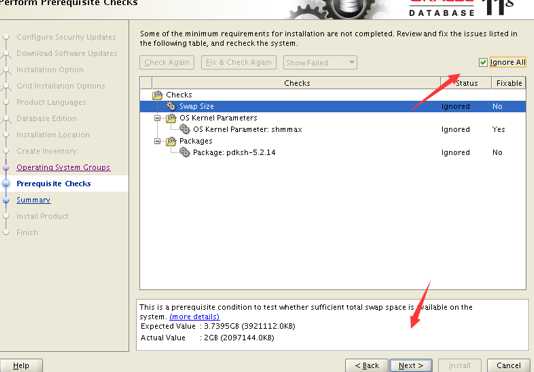
安装必要检查,检查电脑硬件要求(一般的配置检查会提示失败,所以这里我们忽略)点击下一步,会提示是否继续安装,选择继续则开始下一步安装
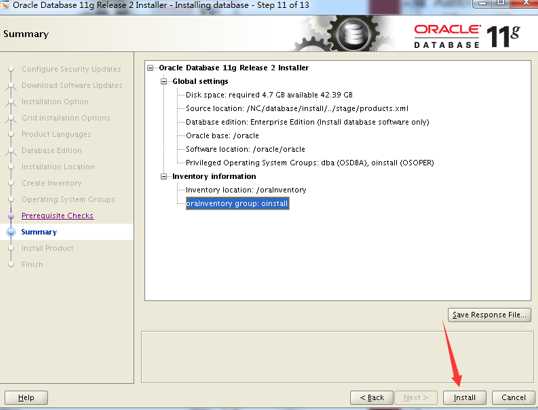
安装指要,把上面的检查一遍,继续安装
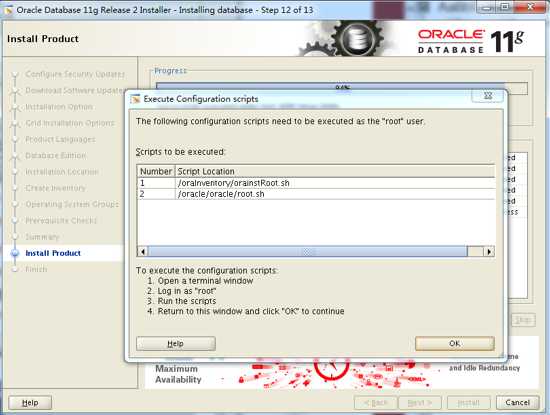
安装完毕,要执行以下两个脚本
./oraInventory/orainstRoot.sh
./oracle/oracle/root.sh
然后单击结束,便可完成安装
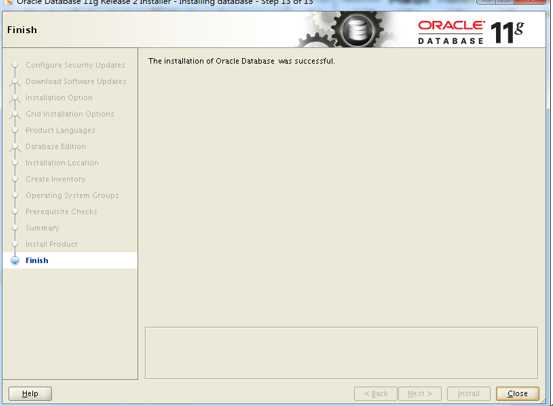
标签:
原文地址:http://www.cnblogs.com/zhaoxh66/p/5329912.html